Hantera chattar med Teams-mobilappen
Du kan hantera allt som är relaterat till en 1:1-chatt, självchatt eller gruppchatt på instrumentpanelen för chatt i Teams-mobilappen. Om du vill visa instrumentpanelen i iOS eller Android anger du chatten och väljer namnet högst upp i chatten, oavsett om det är namnet på någon du pratar med, ditt eget namn eller namnet på en gruppchatt.
Ändra namnet på en gruppchatt
-
Gå till instrumentpanelen för chatt.
-
Välj Redigera

-
Ändra gruppchattens namn och välj Spara.
Search i en chatt
-
Gå till instrumentpanelen för chatt.
-
Välj Sök

-
Ange sökorden.
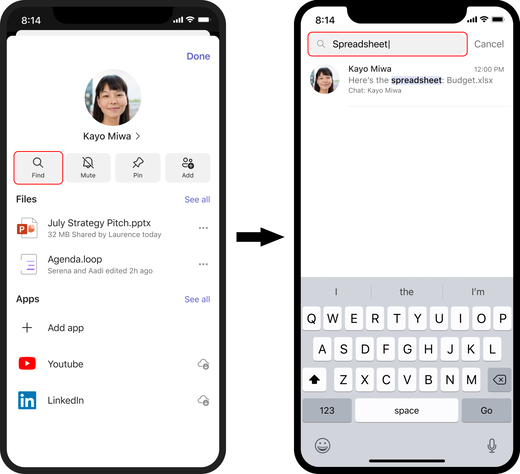
Fästa eller ta bort en chatt
-
Gå till instrumentpanelen för chatt.
-
Välj Fäst för att fästa en ofäst chatt eller Ta bort för att ta bort en fäst chatt.
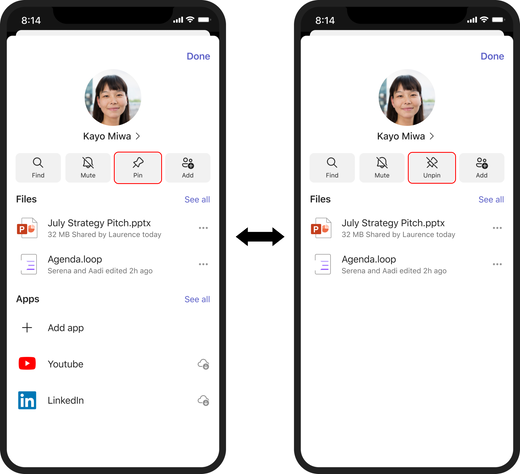
Visa alla
När du är i instrumentpanelen för chatt ser du delar av listor med olika element som finns i chatten, till exempel filer och appar. Välj Visa alla i en av de här partiella listorna om du vill visa en fullständig lista över allt som passar den typen.
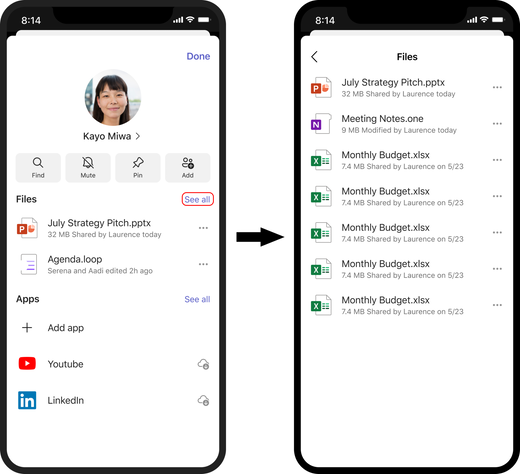
Visa någons profil
Om du är i en 1:1-chatt eller en självchatt kan du gå direkt från instrumentpanelen till den relevanta personens profil genom att välja personens namn eller profilbild.
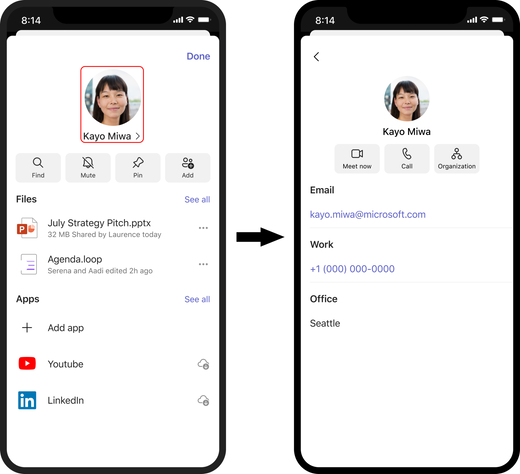
Skapa eller lägga till personer i en gruppchatt
-
Gå till instrumentpanelen för chatt.
-
Välj Lägg till

-
Ange namnen på de personer du vill använda i gruppchatten.
Obs!: När du lägger till en annan deltagare i en 1:1-chatt skapas en ny chatt och det kommer inte att överföras någon chatthistorik.
Lämna en gruppchatt
-
Gå till instrumentpanelen för chatt.
-
Välj Lämna chatten.
-
Välj Lämna för att bekräfta att du vill lämna gruppchatten.
Obs!: När du lämnar en gruppchatt meddelas andra om att du har lämnat gruppen och att du inte kan publicera eller ta emot meddelanden från gruppchatten.
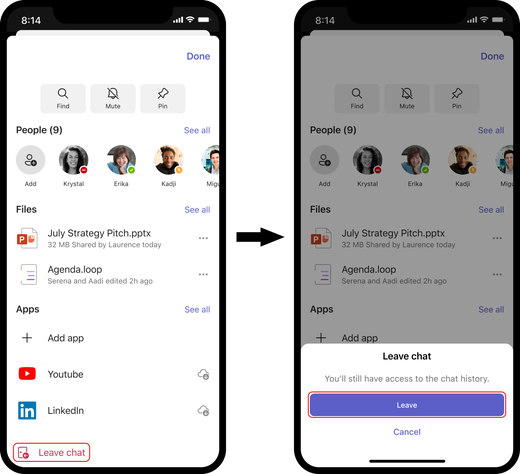
Tips: För kanalmeddelanden håller du ned i ett meddelande för att se dina alternativ. Du kan reagera, kopiera, vidarebefordra, aktivera aviseringar, spara och markera som olästa. Du kan också redigera och ta bort dina egna meddelanden.










